任務欄右下角的圖標,本是為方便大家快速調用而設置,然而,如果自啟動程序太多,任務欄右下角很多圖標,看起來非常亂,而且在win7系統下大家一定注意到有一個一個帶紅叉的小白旗的圖標,這些圖標到底干啥的?win7旗艦版任務欄右下方的操作中心圖標怎樣刪除呢?
桌面右下角的小圖標這讓許多用戶感到不喜歡,那麼該怎麼將小圖標去除呢?今天就給大家分享具體的方法。
1、首先需要做的就是單擊桌面上的開始按鈕,接著就打開運行,在顯示的對話框裡面輸入“gpedit.msc”字符,再點擊回車鍵將組策略編輯器打開;
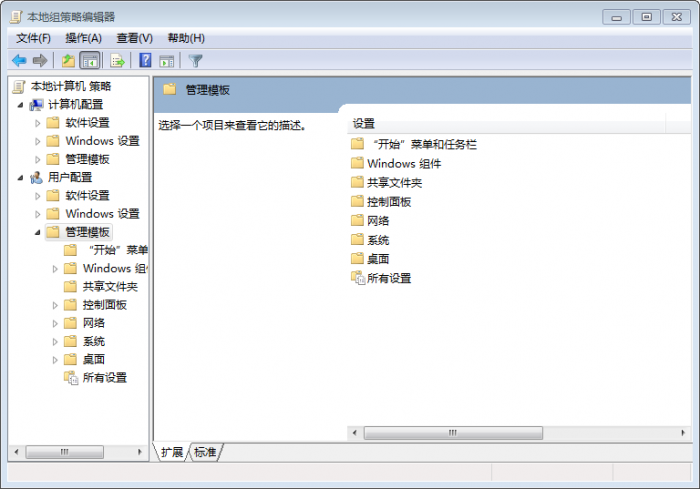
2、編輯策略組打開之後,再單擊左邊的“用戶配置”下方的 “管理模板--開始菜單和任務欄”選項,接著左鍵雙擊右邊顯示的“刪除“操作中心”圖標”選項;
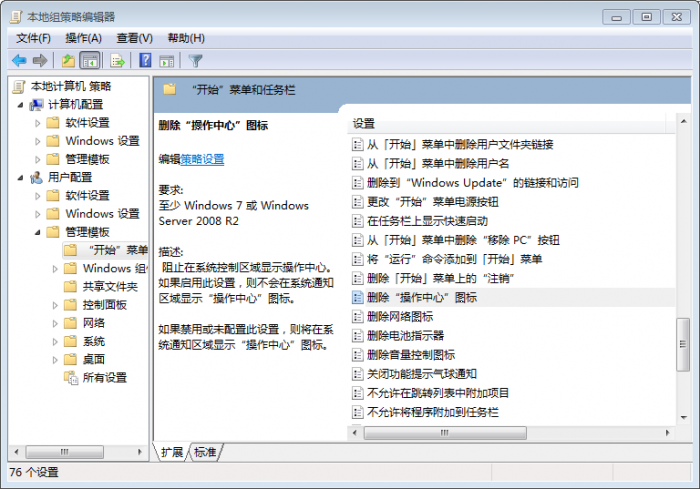
3、這時候就會出現一個顯得界面,在裡面直接選擇“已啟用”,再單擊確定並重啟電腦,這時候就會發現右下方帶著紅叉的小旗子就不見了。
風林火山win7任務欄右下方的操作中心圖標怎樣刪除?具體的操作方法在上面進行了詳細的介紹,希望可以幫助到大家。